Les disques durs externes sont essentiels pour stocker et sauvegarder des fichiers importants. Ils offrent un espace pratique pour les documents, photos, vidéos et autres données essentielles. Malheureusement, les utilisateurs de Mac rencontrent parfois des problèmes oùle Mac ne reconnaît pas le disque dur externe.
Cela peut entraîner un stress important et des risques de perte de données précieuses. Les professionnels, les étudiants et les personnes ayant des fichiers personnels peuvent se sentir dépassés dans de telles situations. Perdre l'accès au disque peut perturber le travail et les projets personnels.
Comprendre les problèmes de reconnaissance des disques durs externes est essentiel pour les résoudre efficacement. Ce guide fournit des méthodes de dépannage concernantcomment réparer un Mac qui ne reconnaît pas le disque dur externe. Il couvrira les étapes pour diagnostiquer et restaurer l'accès à votre disque externe.
Dans cet article
Partie 1 : Pourquoi le Mac ne reconnaît-il pas le disque dur externe ?
Le Mac ne lit pas le disque dur ? Les problèmes de reconnaissance de disque dur externe peuvent provenir de divers problèmes techniques et matériels. Comprendre ces causes potentielles aide à diagnostiquer et à résoudre le problème plus efficacement.
Raisons pour lesquelles le Mac ne reconnaît pas le disque dur externe :
- Câble USB ou Thunderbolt défectueux entraînant des interruptions de connexion
- Alimentation insuffisante empêchant l'initialisation du disque
- Ports de connexion endommagés ou poussiéreux bloquant une communication correcte
- Logiciel macOS obsolète créant des problèmes de compatibilité
- Système de fichiers corrompu empêchant la lecture du disque
- Panne matérielle ou problèmes mécaniques dans le disque externe
- Formatage incorrect du disque incompatible avec les systèmes Mac
- Paramètres NVRAM ou PRAM interférant avec la reconnaissance de l’appareil
Partie 2 : Comment réparer un Mac qui ne reconnaît pas un disque dur externe ?
Les problèmes de détection de disque dur externe nécessitent un dépannage systématique. Chaque méthode traite des problèmes potentiels qui pourraient empêcher votre Mac de reconnaître le disque. La patience et des tests méthodiques sont essentiels pour résoudre ces défis techniques.
Méthode 1 : Vérifiez le câble et le port
Les problèmes de connexion sont fréquemment la cause principale des problèmes de reconnaissance des disques externes. Les câbles et les ports sont vulnérables à l'usure, aux dommages et à l'accumulation de saleté. Ces connexions physiques sont essentielles pour un transfert de données et une communication corrects avec l'appareil.
Les connexions physiques peuvent échouer silencieusement, ce qui les rend faciles à négliger. Savoir comment inspecter et tester vos câbles et ports peut vous éviter des heures de frustration et une potentielle perte de données. Cette méthode aide à identifier et à résoudre les problèmes de connectivité simples.
Voici comment réparer le problème Mac qui ne trouve pas le disque dur externe :
- Débranchez le câble du disque dur externe. Inspectez le câble pour tout dommage visible. Essayez d'autres ports USB ou Thunderbolt.

- Nettoyez les connexions des ports avec de l'air comprimé. Utilisez un câble différent si possible. Assurez-vous que le câble est bien connecté. Testez sur un autre Mac ou ordinateur pour isoler le problème.
Méthode 2 : Vérifiez l’alimentation
Les disques durs externes nécessitent une alimentation stable et suffisante pour fonctionner correctement. De nombreux utilisateurs sous-estiment l'importance d'une alimentation appropriée. Une alimentation insuffisante peut empêcher l'initialisation et la reconnaissance du disque.
Les problèmes liés à l'alimentation peuvent se manifester de différentes manières, allant d'une panne complète du disque à des problèmes de connexion intermittente. Comprendre comment diagnostiquer et résoudre les problèmes d'alimentation est crucial pour maintenir la fonctionnalité d'un disque externe. Cette méthode permet de s'assurer que votre disque reçoit une alimentation adéquate.
Voici comment résoudre le problème du Macbook qui ne reconnaît pas le disque dur externe :
- Vérifiez si le disque dispose d'un adaptateur secteur séparé. Utilisez un hub USB alimenté.

- Essayez une connexion directe à un ordinateur. Vérifiez si l'adaptateur secteur fonctionne. Vérifiez s'il y a des dommages visibles sur l'adaptateur. Utilisez le câble d'alimentation d'origine du fabricant.
Méthode 3 : Assurez-vous que « Disques externes » est coché
Les paramètres système du Mac jouent un rôle important dans la visibilité des disques externes. De petits changements de configuration peuvent empêcher les disques d'apparaître dans le Finder. Ces paramètres agissent comme un gardien numérique pour les périphériques de stockage externes.
Les préférences utilisateur et les paramètres système peuvent parfois masquer les disques externes de manière involontaire. Apprendre à naviguer et à ajuster ces paramètres permet aux utilisateurs de résoudre les problèmes de visibilité. Cette méthode fournit une solution simple aux problèmes potentiels de reconnaissance au niveau du système.
Étapes pour vérifier les paramètres du disque externe :
- Ouvrez Finder. Cliquez sur Finder dans la barre de menu. Sélectionnez Préférences. Accédez à la section Général onglet. Localiser Afficher ces éléments sur le bureau.
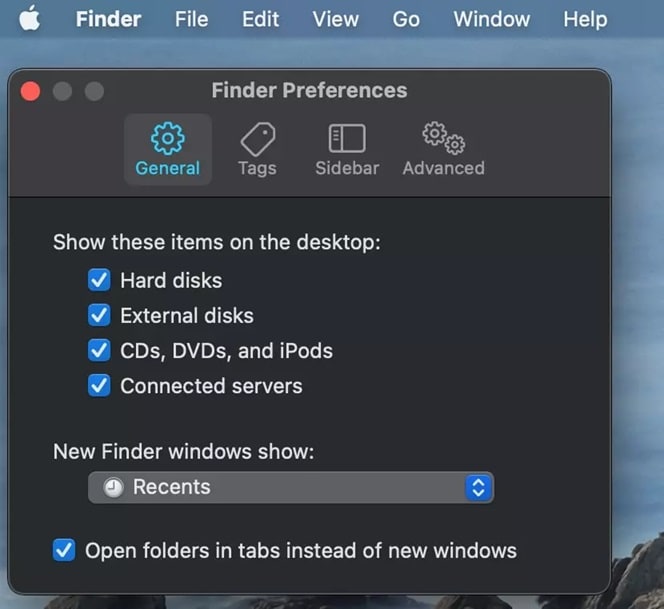
- Assurez-vous que "Disques externes" est coché. Cliquez sur "Fermer".
Méthode 4 : Exécutez Premiers secours
L’outil de premiers secours intégré au Mac est un puissant utilitaire de diagnostic et de réparation. Il peut détecter et résoudre des incohérences mineures du système de fichiers qui empêchent la reconnaissance du disque. Des erreurs du système de fichiers peuvent survenir en raison d’une déconnexion incorrecte ou de plantages du système.
Les outils de gestion de disque offrent une méthode non invasive pour diagnostiquer et potentiellement réparer les problèmes de disque. L’exécution du Premier secours peut souvent restaurer la fonctionnalité du disque sans intervention technique complexe. Cette méthode fournit une solution sécurisée et intégrée pour de nombreux problèmes de reconnaissance de disque.
Voici comment résoudre le problème du Macbook qui ne reconnaît pas le disque dur externe :
- Ouvrez Utilitaire de disque. Sélectionnez le disque dur externe. Cliquez sur le Premiers secours bouton.

- Choisissez Exécuter les premiers secours. Attendez la fin du processus de diagnostic. Examinez les résultats et les éventuelles recommandations de réparation. Redémarrez le Mac après la fin de l'opération.
Méthode 5 : Réinitialisez la NVRAM/PRAM
La NVRAM (mémoire vive non volatile) stocke des paramètres système essentiels qui peuvent influencer la reconnaissance de l’appareil. Réinitialiser ces réglages peut résoudre des problèmes de communication matériels persistants. Parfois, des paramètres corrompus peuvent empêcher la bonne détection du disque externe.
La mémoire système peut accumuler des erreurs de configuration au fil du temps. Réinitialiser la NVRAM fournit un nouveau départ pour la communication avec les appareils et les réglages système. Cette méthode offre une réinitialisation rapide qui peut résoudre des problèmes complexes de reconnaissance.
Étapes pour réinitialiser la NVRAM/PRAM :
- Éteignez complètement le Mac. Appuyez sur le bouton d’alimentation. Maintenez immédiatement les touches Command + Option + P + R touches. Maintenez-les enfoncées pendant environ 20 secondes.

- Écoutez le son de démarrage. Relâchez les touches. Laissez le Mac redémarrer normalement
Méthode 6 : Mettez à jour macOS
Les mises à jour du système d’exploitation incluent fréquemment des correctifs essentiels pour la compatibilité matérielle et la reconnaissance des périphériques. Un logiciel obsolète peut créer des barrières de communication entre votre Mac et des disques externes. Ces mises à jour corrigent des problèmes connus et améliorent les performances globales du système.
Les mises à jour logicielles sont essentielles pour maintenir des interactions fluides entre les appareils. Elles apportent des correctifs pour les bugs nouvellement découverts et améliorent la stabilité du système. Cette méthode garantit que votre Mac dispose des derniers outils pour reconnaître et communiquer avec des dispositifs de stockage externes.
Étapes pour mettre à jour macOS :
- Cliquez sur le menu Pomme. Sélectionnez Réglages du système > Général.Choisissez Mise à jour de logiciels. CliquezMettre à jour maintenant.
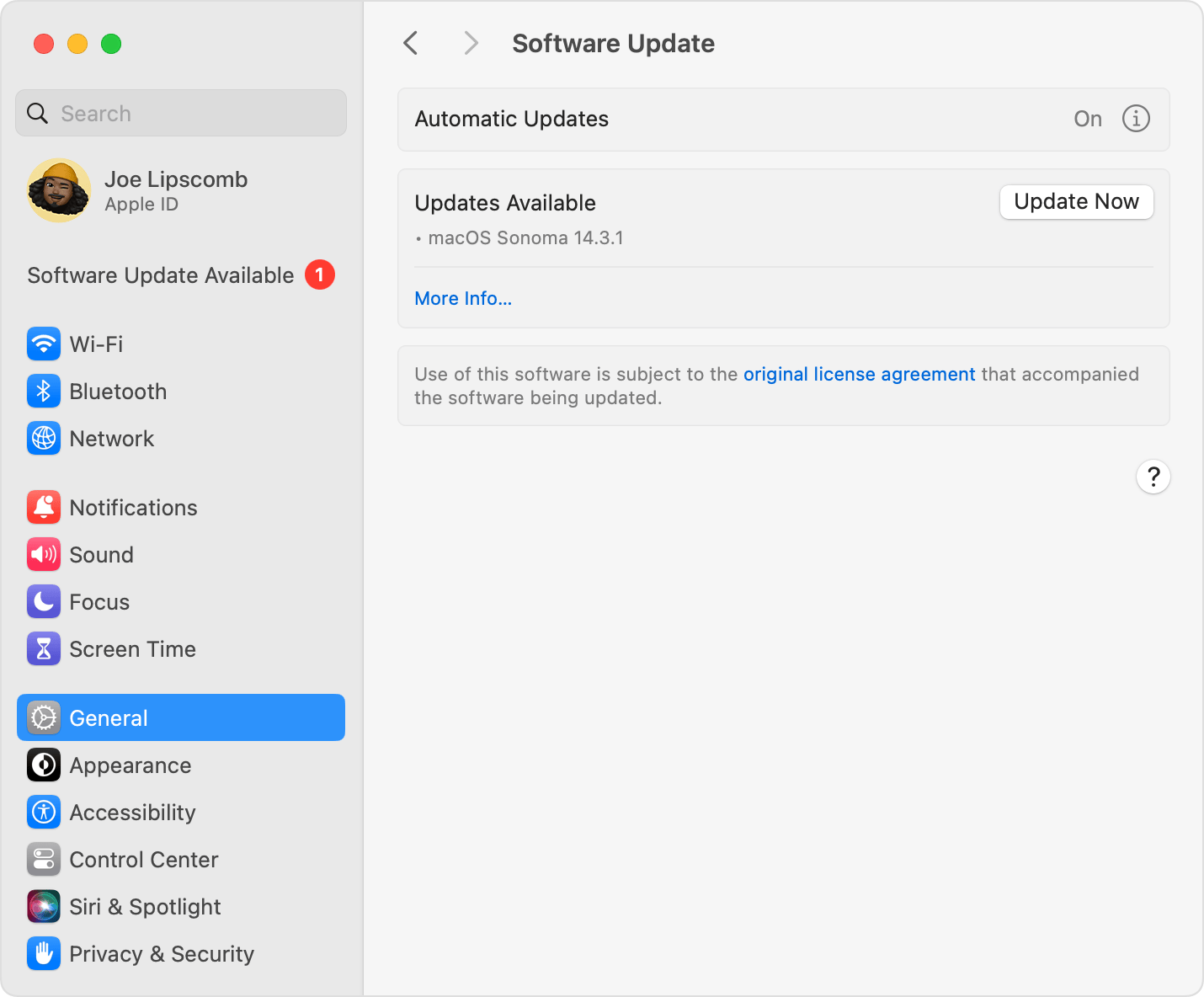
- Téléchargez et installez la dernière version. Redémarrez l’ordinateur. Reconnectez le disque externe
Méthode 7 : Reformatez le disque
Le reformatage peut résoudre les problèmes persistants de reconnaissance du disque en créant un nouveau système de fichiers. Cette méthode donne essentiellement une nouvelle base à votre disque externe. La corruption du système de fichiers peut empêcher la lecture et l’écriture correctes du disque.
Bien que le reformatage soit une solution plus radicale, il peut souvent résoudre des problèmes complexes de disque. Il est crucial de sauvegarder toutes les données avant d’essayer cette méthode. Le reformatage offre une réinitialisation complète pour les disques externes problématiques.
Étapes pour reformater un disque externe :
- Sauvegardez d’abord toutes les données. OuvrezUtilitaire de disque. Sélectionnez le disque externe. CliquezEffacer.
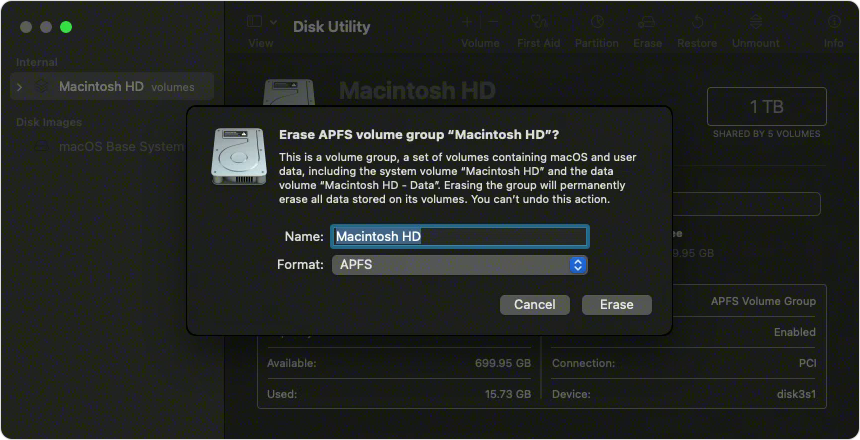
- Choisissez le format approprié (APFS ou Mac OS étendu). Nommez le disque. CliquezEffacer.
Partie 3 : Perte de données suite au reformatage ? Utilisez l’outil Recoverit Data Recovery
La perte de données est un problème majeur pour les utilisateurs, en particulier lors des processus de dépannage. Perdre des fichiers critiques peut être frustrant et stressant. Heureusement, des outils professionnels de récupération de données offrent un moyen efficace de récupérer des données qui semblent définitivement perdues, apportant de l'espoir dans des situations difficiles.
Recoverit Récupération de Données est un outil puissant conçu pour répondre à ces préoccupations pour les utilisateurs Mac. Il fournit une solution complète pour récupérer des fichiers dans divers scénarios, tels qu'un formatage accidentel ou des disques corrompus. Ses capacités avancées en font une option fiable pour répondre à des besoins complexes de récupération de données.
Avec Recoverit, les utilisateurs peuvent récupérer facilement des données à partir de disques non reconnus ou inaccessibles. Le logiciel est adapté pour gérer diverses situations de récupération, garantissant que les fichiers importants sont sauvés rapidement. Pour toute personne confrontée à une perte de données potentielle, Recoverit est une solution fiable et efficace.
Voici comment récupérer des données perdues d’un disque externe sur Mac avec Recoverit :
- Téléchargez et installez Recoverit. Sélectionnez le disque externe comme source de récupération.

- Lancez le processus d'analyse.

- Aperçu des fichiers récupérables. Sélectionnez et restaurez les données souhaitées. Enregistrez les fichiers récupérés dans un emplacement sécurisé.

Partie 4 : Conseils pros pour éviter que le MacBook ne reconnaisse pas le disque dur externe
Des mesures préventives peuvent considérablement réduire la probabilité de problèmes avec le disque externe. Mettre en œuvre ces stratégies aide à maintenir la santé et la performance du disque.
Voici quelques conseils de pro pour éviter que votre MacBook ne reconnaisse pas un disque dur externe :
- Vérifiez les connexions :Assurez-vous que le câble USB est correctement connecté et non endommagé. Utilisez un autre câble ou port si nécessaire pour exclure les problèmes matériels.
- Compatibilité du format :Assurez-vous que le disque dur externe est formaté dans un système de fichiers compatible avec macOS, comme APFS, HFS+ ou exFAT.
- Mettre à jour macOS : Gardez votre macOS à jour avec la dernière version pour éviter les problèmes de compatibilité avec les périphériques externes.
- Activer les disques externes dans Finder : Allez dans les Préférences Finder et assurez-vous que « Disques externes » est coché sous l’onglet « Barre latérale » pour rendre le disque visible.
- Fournir une alimentation suffisante : Certains disques durs externes nécessitent plus de puissance qu’un seul port USB ne peut en fournir. Utilisez un hub USB alimenté ou branchez-le directement à une source d’alimentation si nécessaire.
- Utiliser Utilitaire de disque : Utilisez l’application Utilitaire de disque pour vérifier et réparer le disque externe. Sélectionnez le disque et lancez « SOS » pour corriger les erreurs potentielles.
- Évitez les déconnexions soudaines : Éjectez toujours correctement le disque externe avant de le débrancher pour éviter la corruption du système de fichiers.
Ces conseils peuvent vous aider à assurer une connexion fluide et à éviter les problèmes avec votre disque dur externe sur un MacBook.
Conclusion
Les problèmes de disque dur externe peuvent être frustrants, mais la plupart des problèmes sont résolubles avec les bonnes connaissances et une approche systématique. Comprendre les causes potentielles et mettre en œuvre des solutions ciblées aide les utilisateurs Mac à restaurer rapidement la fonctionnalité du disque.
Les défis techniques ne doivent pas être accablants. En suivant ce guide complet, vous pouvez résoudre en toute confiance les problèmes de reconnaissance de disque dur externe. N'oubliez pas que la patience et des tests méthodiques sont vos meilleurs alliés pour résoudre ces problèmes.
Protéger vos données est primordial. Que ce soit grâce à un dépannage soigneux ou à des outils de récupération professionnels, assurer la sécurité de vos souvenirs numériques et de vos fichiers importants doit toujours être l'objectif principal.
FAQ
-
Q1 : Combien de temps prend la récupération de données ?
Le temps nécessaire pour la récupération des données varie selon plusieurs facteurs. La taille du disque, la gravité des dommages et la méthode de récupération jouent tous un rôle crucial. Les petits disques ou les dommages mineurs aboutissent généralement à une récupération plus rapide. Les disques plus grands ou une corruption importante des fichiers peuvent nécessiter beaucoup plus de temps. Des outils comme Recoverit gèrent efficacement divers scénarios. Dans les cas standards, la récupération prend de 30 minutes à 2 heures. Les récupérations complexes, comme les fichiers fortement endommagés, peuvent demander plus de temps. -
Q2 : Puis-je récupérer des données à partir d’un disque totalement non reconnu ?
Des outils professionnels de récupération de données comme Recoverit sont conçus pour récupérer des fichiers. Ces outils sont performants même dans des situations difficiles, mais leur succès dépend de l’étendue des dommages physiques ou logiques. La récupération est plus probable si les dommages sont minimes. Les logiciels avancés de récupération utilisent des techniques de balayage sophistiquées pour retrouver et restaurer les fichiers perdus. Ces outils contournent les restrictions du système pour accéder aux zones de stockage endommagées. Ils sont essentiels pour récupérer des données importantes dans les cas de récupération complexes. -
Q3 : À quelle fréquence dois-je remplacer mon disque dur externe ?
Les disques durs externes durent généralement entre 3 et 5 ans avec un entretien approprié. Leur durée de vie dépend de la fréquence d’utilisation et de l’environnement de stockage. La qualité du fabricant joue également un rôle important dans leur durabilité. Des sauvegardes régulières et la vérification de l’état du disque peuvent aider à éviter des pannes soudaines.



